
Cách in nhiều slide trên 1 trang giấy trong Powerpoint
Bài viết được tư vấn chuyên môn bởi ông Võ Văn Hiếu - Giám đốc kỹ thuật của Trung tâm sửa chữa điện lạnh - điện tử Limosa
Hiện nay, việc thuyết trình trên PowerPoint không còn xa lạ đối với chúng ta. Nhưng làm như thế nào để có thể in bài thuyết trình đó ra mà vẫn tiết kiệm được giấy. Một giải pháp đã được đề ra đó chính là in nhiều slide trên cùng 1 trang giấy. Để làm được điều đó mời các bạn cùng Trung tâm sửa chữa điện lạnh - điện tử Limosa cùng tìm hiểu cách in nhiều slide trên 1 trang giấy trong PowerPoint qua bài viết sau.
1. Mục đích và lợi ích của việc in nhiều slide trên 1 trang giấy trong PowerPoint
Để mọi người có thể tiện theo dõi bài thuyết trình của bạn trên PowerPoint thì việc in ra thành văn bản là một điều cần thiết. Cách làm này vừa tiện cho mọi người có thể theo dõi được nội dung bài thuyết trình của bạn một cách rõ ràng nhất mà không làm ảnh hưởng đến quá trình thuyết trình của bạn. Để đảm bảo nội dung không bị rời rạc và tốn giấy thì việc in nhiều slide trên 1 trang giấy là rất cần thiết.
Lợi ích của việc in nhiều slide trên 1 trang giấy trong PowerPoint đó là:
- Giúp bạn có thể truyền đạt nội dung của bài thuyết trình rõ ràng hơn và không bị rời rạc.
- Có thể tóm gọn nội dung của bài thuyết trình được trong 1 trang giấy. In nhiều slide có cùng nội dung trên trang giấy giúp cho người đọc dễ dàng thấy được sự liên kết giữa các phần nội dung.
- Tiết kiệm được giấy và mực khi in. Việc in nhiều slide trên 1 trang giấy giúp ta có thể tiết kiệm nhiều giấy hơn. Một bài thuyết trình có 100 slide bạn có thể rút gọn trong 10-11 trang giấy.
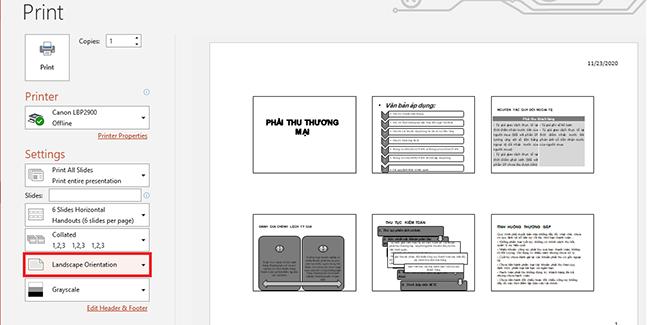
2. Bạn cần lưu ý một số việc sau trước khi in
Để có thể in được nhiều slide PowerPoint trên 1 trang giấy bạn cần phải chú ý đến một số lưu ý như sau:
- Không nên in quá nhiều slide ở 1 trang giấy, chỉ nên in 4 - 6 slide trên 1 trang tránh trường hợp chữ quá nhỏ không đọc được.
- Nên thiết kế các slide PowerPoint có cùng một nội dung một cách có hệ thống và sẽ xuất hiện trên cùng 1 trang giấy.
- Định dạng font chữ, kích cỡ của chữ, của hình ảnh dễ nhìn hạn chế để chữ quá nhỏ hoặc quá to.
- Màu sắc chữ và nền của slide cũng là phần rất quan trọng nếu bạn in chung 1 trang giấy mà các màu tương phản với nhau sẽ làm cho người đọc cảm thấy không được thoải mái.
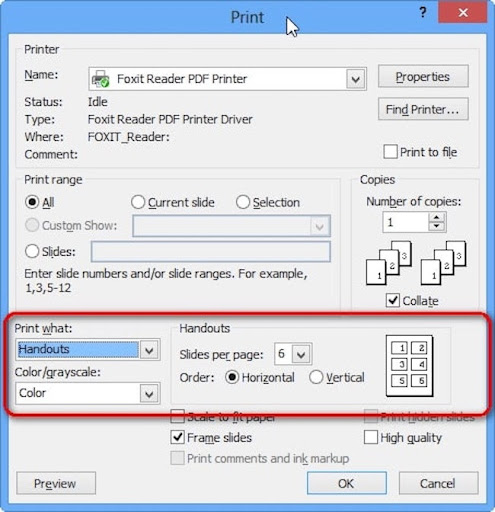
3. Hướng dẫn cách in nhiều slide trên 1 trang giấy trong PowerPoint
Hãy làm theo các bước trong hướng dẫn dưới đây để có thể in nhiều slide trên 1 trang giấy:
Bước 1: Trước tiênbạn mở file PowerPoint cần in và chọn File.
Bước 2: Nhấn chọn mục Print.
Bước 3: Ở phần Setting bạn nhấp vào mục Full Pages Slide.
Bước 4: Xuất hiện danh sách xổ xuống, tại Handouts bạn chọn kiểu in bao nhiêu slide trên 1 trang giấy mà bạn muốn.
Ví dụ: Bạn muốn in 4 slide trên 1 trang giấy, thì tại Handouts bạn nhấp chọn kiểu 4 Slides Horizontal
Bước 5: Cuối cùng bạn chọn High Quality để làm tăng chất lượng hình ảnh khi in.
4. Một số lỗi thường gặp phải khi in nhiều slide trên 1 trang giấy trong PowerPoint
- Slide được in không hiện đường viền bên ngoài khi in nhiều slide trên cùng 1 trang giấy.
- Chỉ hiện 2 màu đen và trắng khi in nhiều slide PowerPoint trên 1 trang giấy. Do chưa thêm phông nền.
- Slide nhiều chữ khi in nhiều slide trên 1 trang giấy chữ quá nhỏ không thể đọc được.
- Khi ấn In chỉ lưu file chứ không thể in được, do chọn nhầm loại máy in kết nối với máy tính mà bạn đang sử dụng.
Vừa rồi là hướng dẫn cách in nhiều slide trên 1 trang giấy trong PowerPoint mà Trung tâm điện lạnh - điện tử Limosa tìm hiểu được. Nếu bạn có câu hỏi hãy đặt dưới phần bình luận dưới đây hoặc có thể liên hệ trực tiếp với chúng tôi qua HOTLINE 1900 2276 để được hỗ trợ giải đáp nhé!
Link nội dung: https://studyenglish.edu.vn/cach-in-powerpoint-4-slide-1-trang-giay-2-mat-a59248.html